在介绍如何搭建Homestead环境前,需要大家了解几个重要的概念,可阅读《讲解Homestead、vagrant及虚拟机的概念》此文了解。
下面正式开始介绍Windows10下搭建Homestead环境的详细步骤:
第一步:安装VirtualBox
安装VirtualBox虚拟机软件:
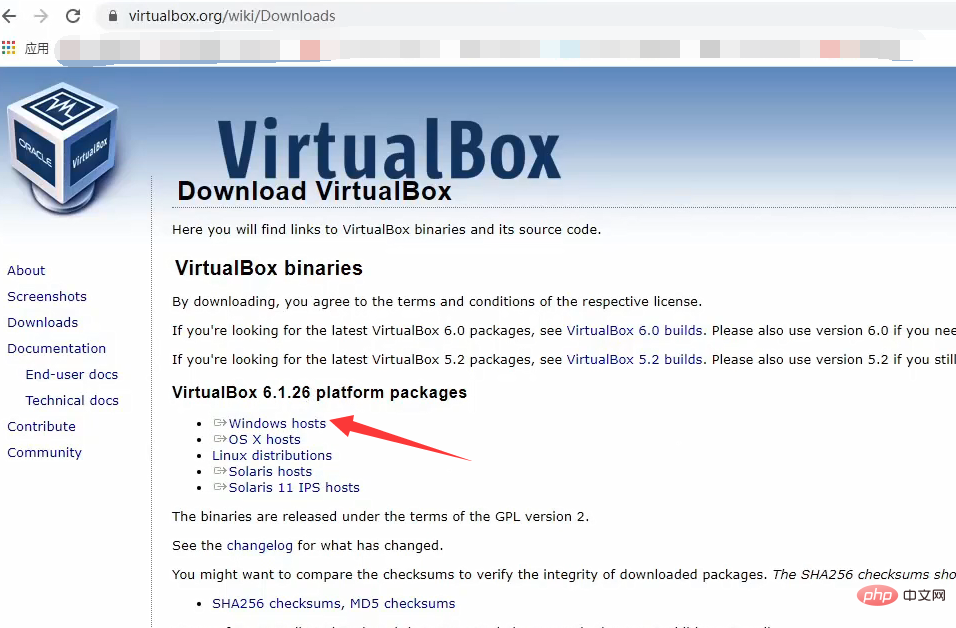
下载对应系统的虚拟机后,一键安装一直点击下一步即可。(如果在安装虚拟机过程出现VirtualBox COM对象失败错误,可参考《解决获取VirtualBox COM对象失败错误问题》)
第二步:安装Vagrant
安装Vagrant虚拟机管理软件:
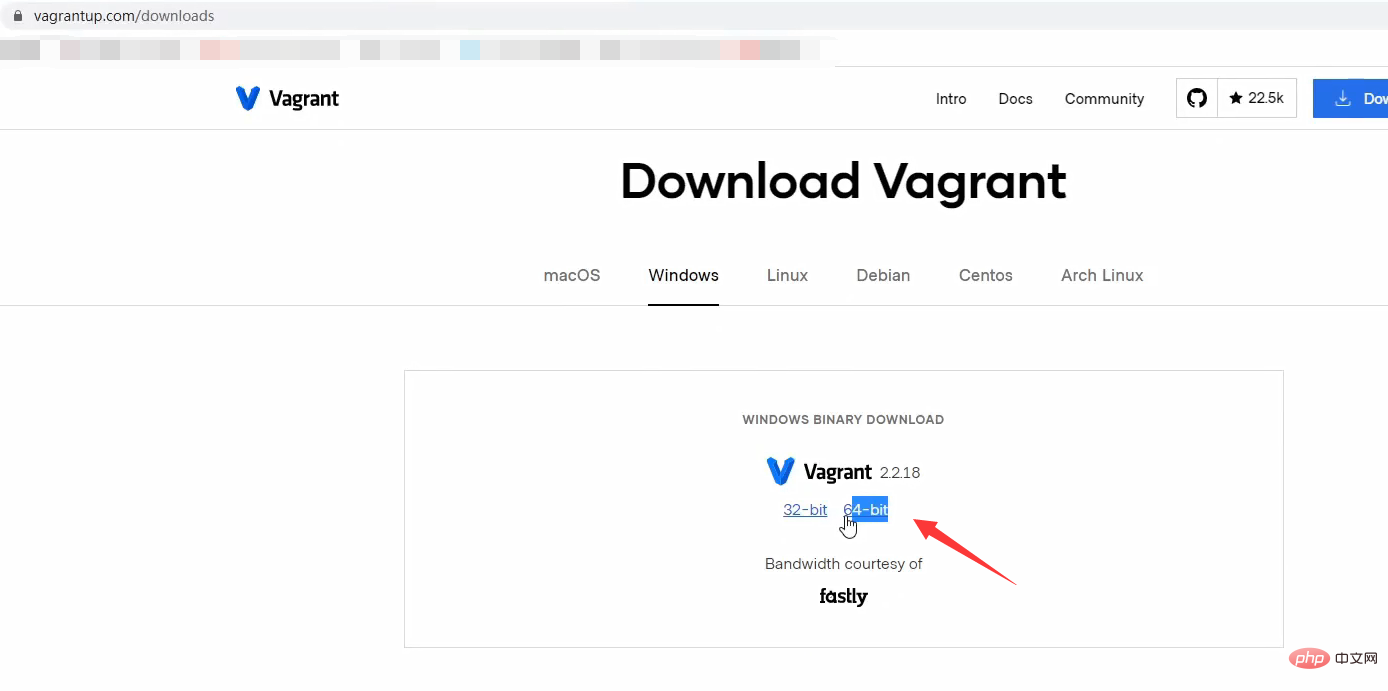
同上,下载对应的vagrant后,一键安装一直点击下一步即可。
注意:Vagrant 安装成功后会重新启动电脑,如果突然黑屏关机不要慌~
然后可以通过在CMD窗口中输入vagrant --version命令来测试Vagrant是否安装成功,显示版本号即表示安装成功,并且要注意一定要使用管理员身份运行哦~
如下:
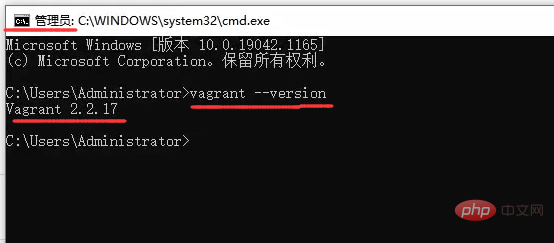
第三步:安装Homestead
1、安装homestead.box
有两种方式:
(1)未下载box文件,可以直接通过vagrant box add laravel/homestead命令远程下载box安装;然后选择使用的对应的虚拟机,比如virtualbox,如下图输入3回车选择即可。
注:如果命令执行失败,请确保安装的是最新的Vagrant。
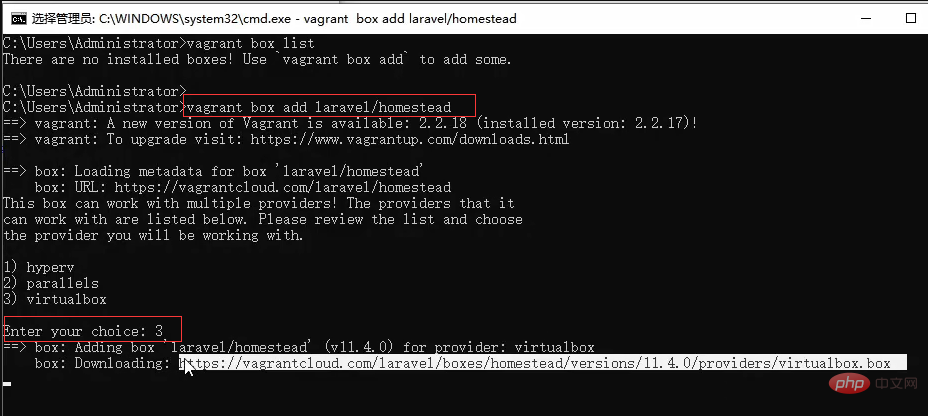
(2)已下载了box文件,可使用本地box安装
如下图所示,将已下载的“2ba89637...”这个文件重命名为“homestead.box”:
注:可直接访问上图中的下载链接下载box文件


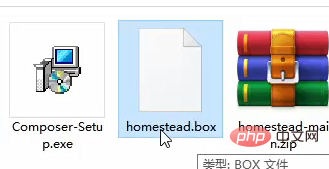
然后直接将homestead.box文件拖到vagrant box add laravel/homestead命令后面等待安装完成
vagrant box add laravel/homestead [box文件绝对路径] <!-- 例: vagrant box add laravel/homestead c:\tools\homestead.box -->
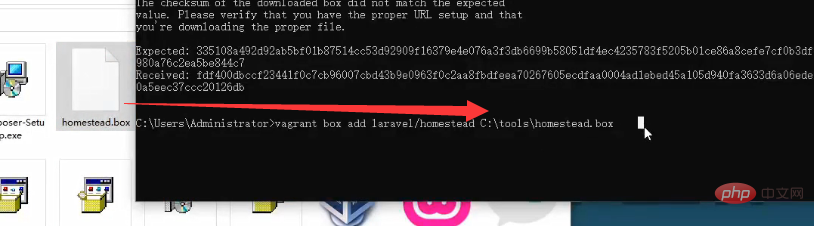
接着可以使用vagrant box list命令查看是否安装成功,同时能查看一下版本号(我这里显示版本号为0)
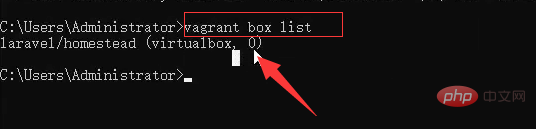
注意:手动安装homestead.box文件时,一定要把该文件放到英文目录中,并且由于本地安装homestead.box版本号为0,还要更改一下配置文件(自动安装box的则不需要设置),下文会介绍到。
2、下载homestead配置文件
点击配置文件下载地址:https://github.com/laravel/homestead,这里有两种方式下载:
(1)通过git克隆:git clone https://github.com/laravel/homestead.git
(2)点击Download ZIP直接下载压缩包。
注:克隆和下载选任意一个即可
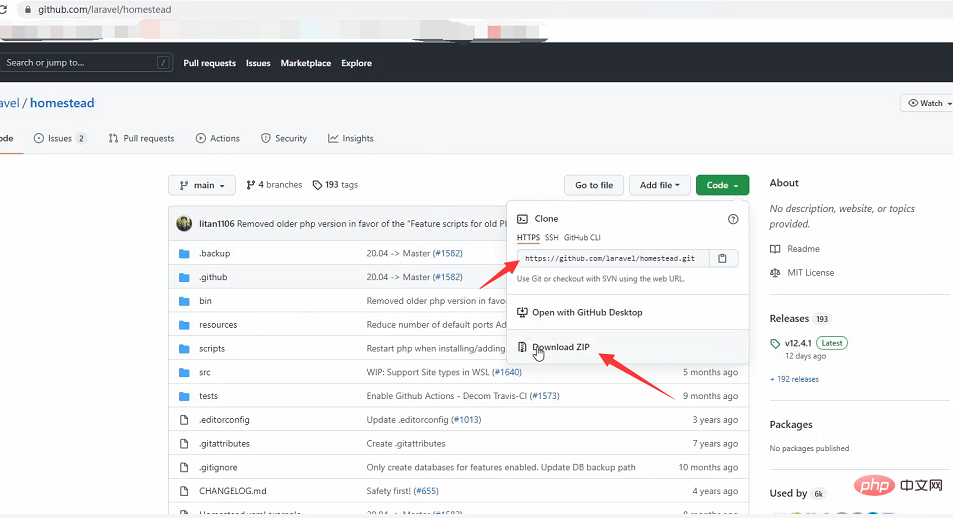
3、配置homestead配置文件
将上一步下载的zip文件解压并放入到用户的家目录中并更名为Homestead:
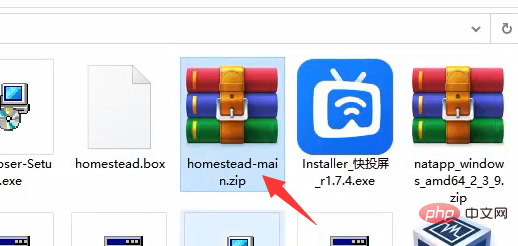
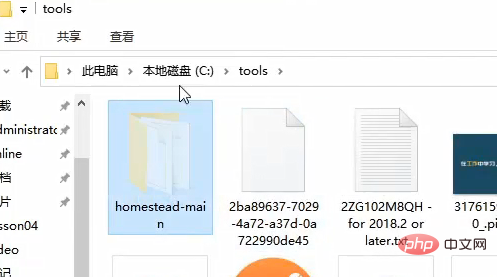
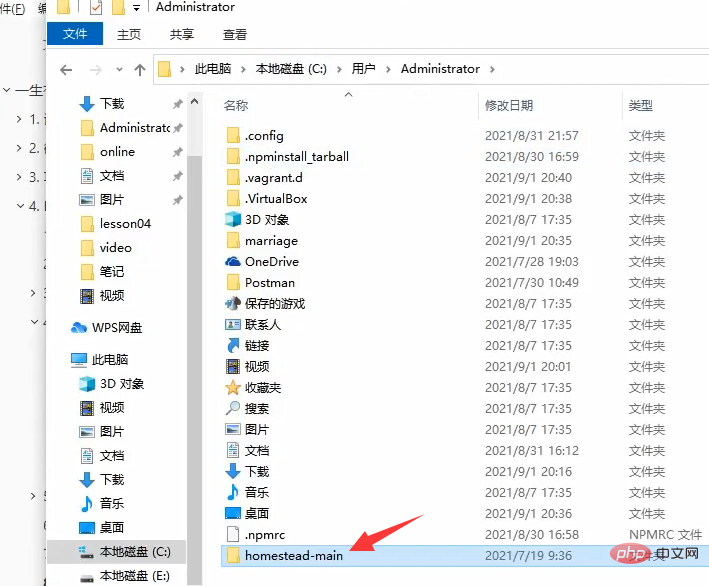
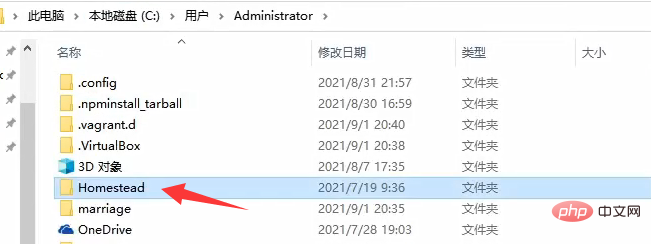
注意:Administrator为我目录名称,你的有可能不一样。
双击运行文件中(windows下是:
init.bat) (linux下是:init.sh)来获取配置文件homestead.yaml
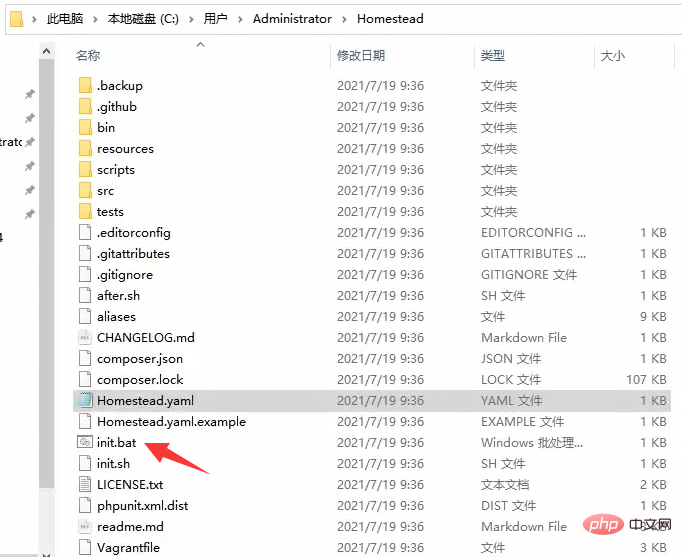
配置homestead配置文件
homestead.yaml
因为我们是手动安装homestead.box的,默认版本号为0,所以要先来修改下配置,将查找的版本号设置>=0即可,自动安装box的则不需要设置。
找到如下图所示的homestead.rb文件并打开:
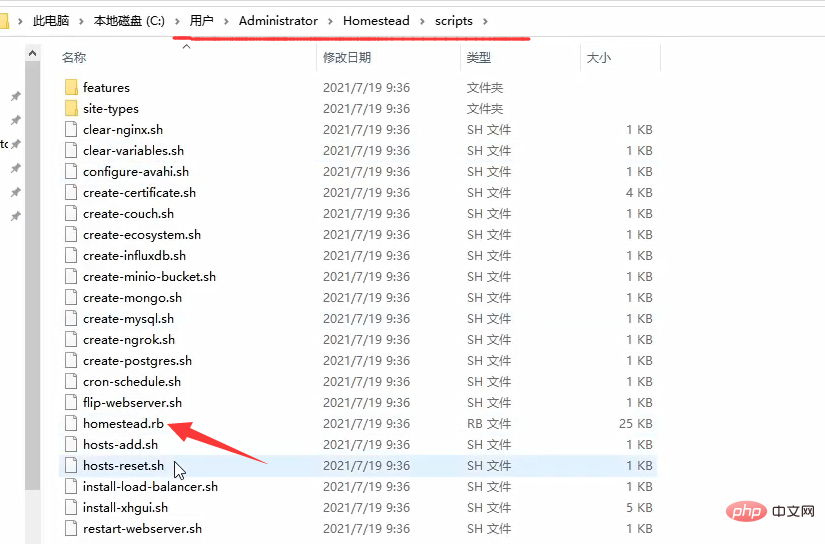
然后设置config.vm.box_version = settings['version'] ||= '>= 0',如下所示:
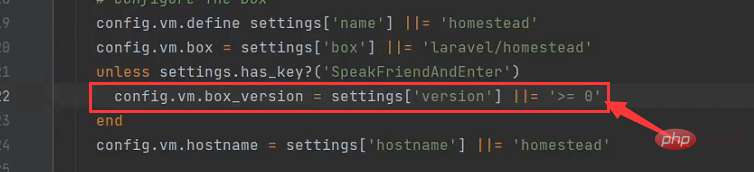
接着我们要来配置同步的目录,找到homestead.yaml文件并打开
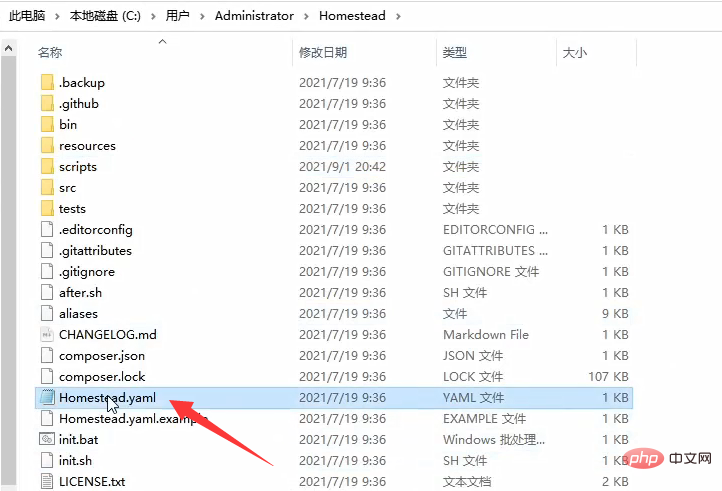
//同步的目录
folders:
- map: C:\Users\Administrator\marriage //宿主机位置
to: /home/vagrant/code //同步虚拟主机位置
//表示将win下的marriage目录同步到虚拟机下的code目录,也就是说无论在这两个哪个目录中修改内容都可以同步到另一个目录中。用绝对路径或相对路径设置都可以(~代表家目录)
相对路径如下:
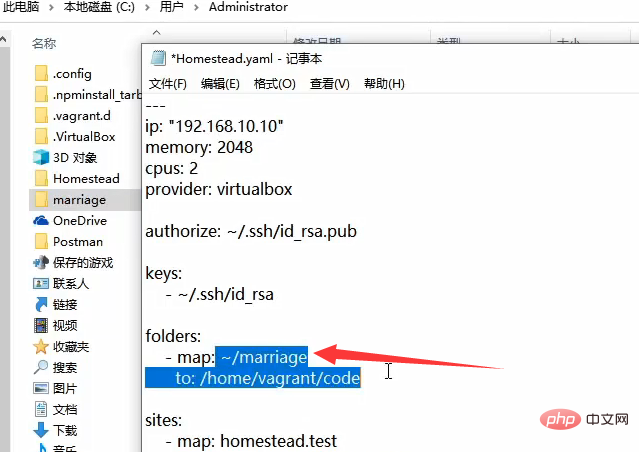
绝对路径如下:
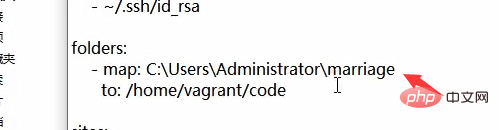
我这里选择用绝对路径设置,设置完记得要保存文件~
4、获取公钥
获取公钥是为了方便每次登录输入用户名密码。
如下所示执行ssh-keygen命令生成秘钥。
注意:win10自动开启SSH命令,但是win7就是需要安装ssh(可参考:《Windows7安装OpenSSH服务的步骤详解(亲测有效)》)。
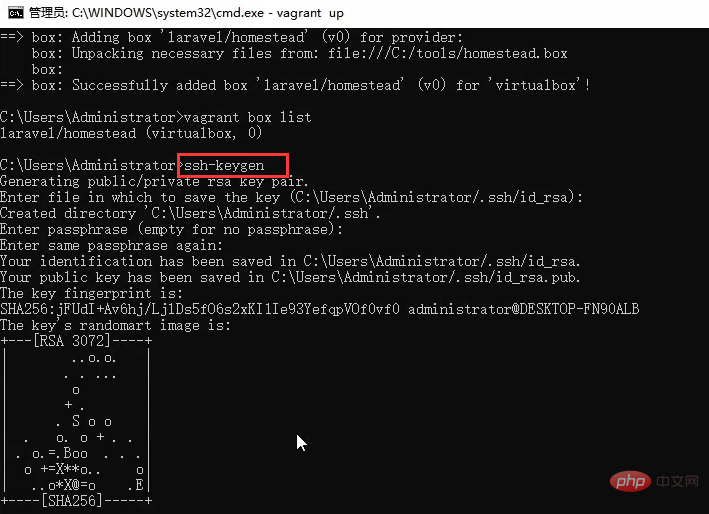
5、启动虚拟机主机
先通过执行cd Homestead命令切换到Homestead目录,然后执行vagrant up命令来启动虚拟机主机
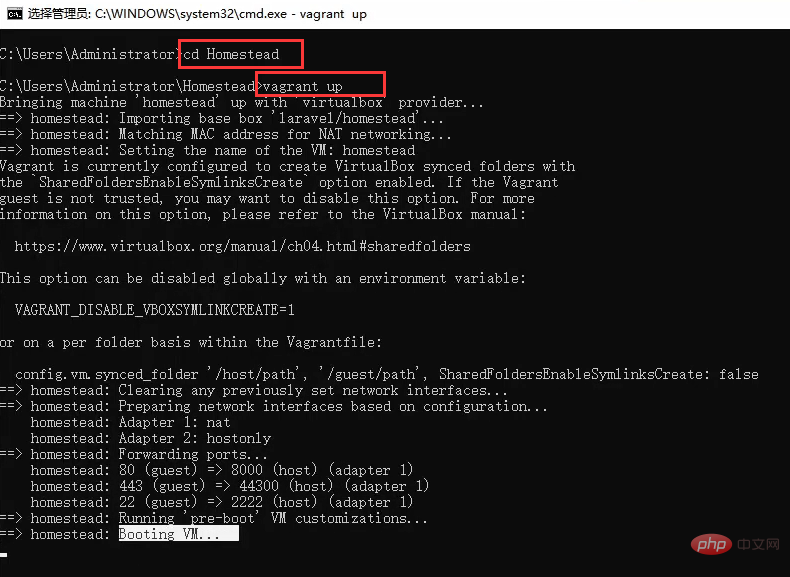
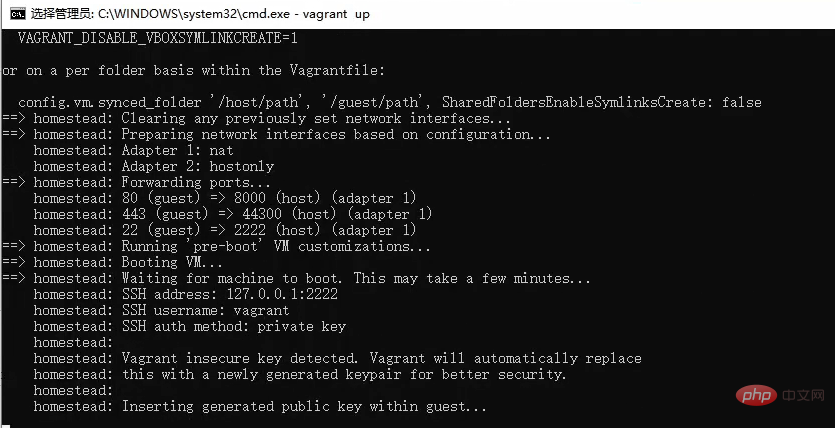
虚拟机启动成功,界面如下所示(不需要经常开启这个界面,直接使用vagrant来管理即可)
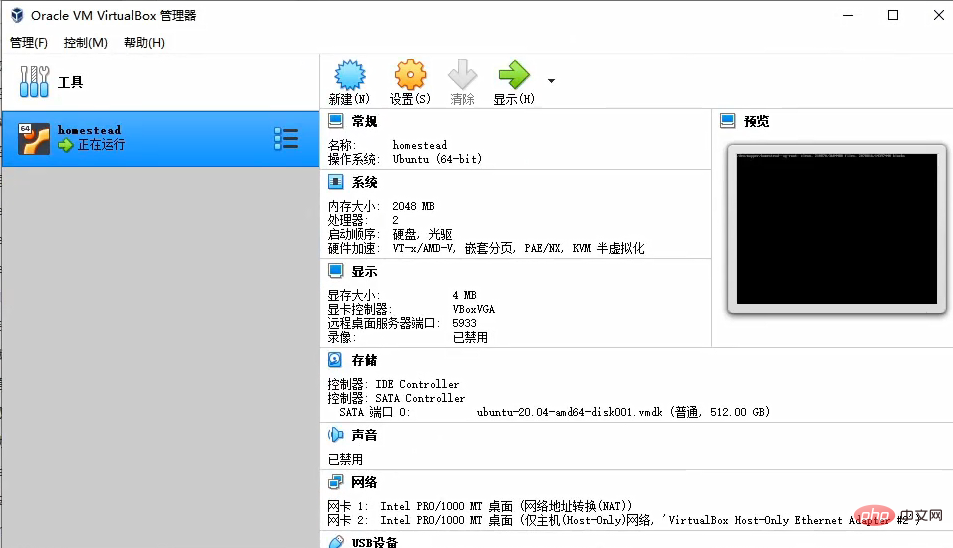
接着使用密钥连接登录虚拟机,在命令行执行vagrant ssh命令即可(一定要在homestead目录下执行该命令)
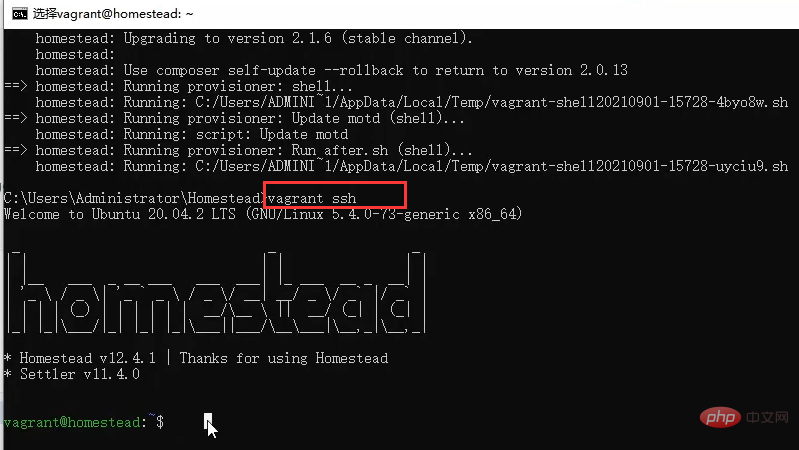
注意:
如果SSH认真失败,删除insecure_private_key文件,该文件可以通过以下路径找到:
C:\user\Administrator\.vagrant.d\insecure_private_key 文件
重新生成vagrant密钥
ssh-keygen -f /User/Administrator(你的用户)/.vagrant.d/insecure_private_key
启动虚拟机也可不使用密钥进入,手动输入用户名和密码
用户名:vagrant 密码: vagrant
默认数据库用户名及密码
UserName:homestead PassWord:secret
至此,Win10下homestead环境就搭建好了!
在《Homestead安装运行laravel项目的步骤详解【图文】》文章中继续给大家介绍了怎么在homestead环境里安装Laravel并运行!
以上是最全面的Win10+Homestead环境搭建教程【图文】的详细内容。更多信息请关注PHP中文网其他相关文章!
 Laravel(PHP)与Python:不同的用例和应用Apr 18, 2025 am 12:16 AM
Laravel(PHP)与Python:不同的用例和应用Apr 18, 2025 am 12:16 AM选择Laravel或Python取决于项目需求:1)若需快速开发Web应用并使用ORM和认证系统,选Laravel;2)若涉及数据分析、机器学习或科学计算,选Python。
 Laravel和Python:找到合适的工具Apr 18, 2025 am 12:14 AM
Laravel和Python:找到合适的工具Apr 18, 2025 am 12:14 AMLaravel适合快速构建Web应用,Python适用于需要灵活性和多功能性的项目。 1)Laravel提供丰富功能如ORM和路由,适合PHP生态系统。 2)Python以简洁语法和强大库生态系统着称,适用于Web开发和数据科学等领域。
 Laravel和PHP:创建动态网站Apr 18, 2025 am 12:12 AM
Laravel和PHP:创建动态网站Apr 18, 2025 am 12:12 AM使用Laravel和PHP可以高效且有趣地创建动态网站。1)Laravel遵循MVC架构,Blade模板引擎简化HTML编写。2)路由系统和请求处理机制使URL定义和用户输入处理变得简单。3)EloquentORM简化数据库操作。4)通过博客系统示例展示了数据库迁移、CRUD操作和Blade模板的使用。5)Laravel提供了强大的用户认证和授权功能。6)调试技巧包括使用日志系统和Artisan工具。7)性能优化建议包括惰性加载和缓存。
 拉维尔(Laravel)和完整的堆栈:前后一起Apr 18, 2025 am 12:07 AM
拉维尔(Laravel)和完整的堆栈:前后一起Apr 18, 2025 am 12:07 AMLaravel通过Blade模板引擎、EloquentORM、Artisan工具和LaravelMix实现全栈开发:1.Blade简化前端开发;2.Eloquent简化数据库操作;3.Artisan提高开发效率;4.LaravelMix管理前端资源。
 Laravel:现代网络开发的框架Apr 18, 2025 am 12:05 AM
Laravel:现代网络开发的框架Apr 18, 2025 am 12:05 AMLaravel是一个基于PHP的现代化框架,遵循MVC架构模式,提供了丰富的工具和功能,简化了Web开发过程。1)它包含EloquentORM用于数据库交互,2)Artisan命令行接口用于快速生成代码,3)Blade模板引擎用于高效的视图开发,4)强大的路由系统用于定义URL结构,5)认证系统用于用户管理,6)事件监听和广播用于实时功能,7)缓存和队列系统用于性能优化,使得构建和维护现代Web应用变得更加容易和高效。
 Laravel(PHP)与Python:权衡优点和缺点Apr 17, 2025 am 12:18 AM
Laravel(PHP)与Python:权衡优点和缺点Apr 17, 2025 am 12:18 AMLaravel适合快速构建Web应用,而Python适用于更广泛的应用场景。 1.Laravel提供EloquentORM、Blade模板引擎和Artisan工具,简化Web开发。 2.Python以动态类型、丰富的标准库和第三方生态系统着称,适用于Web开发、数据科学等领域。
 Laravel vs. Python:比较框架和图书馆Apr 17, 2025 am 12:16 AM
Laravel vs. Python:比较框架和图书馆Apr 17, 2025 am 12:16 AMLaravel和Python各有优势:Laravel适合快速构建功能丰富的Web应用,Python在数据科学和通用编程领域表现出色。1.Laravel提供EloquentORM和Blade模板引擎,适合构建现代Web应用。2.Python拥有丰富的标准库和第三方库,Django和Flask框架满足不同开发需求。
 Laravel的目的:构建强大而优雅的Web应用程序Apr 17, 2025 am 12:13 AM
Laravel的目的:构建强大而优雅的Web应用程序Apr 17, 2025 am 12:13 AMLaravel值得选择,因为它能使代码结构清晰,开发过程更具艺术性。1)Laravel基于PHP,遵循MVC架构,简化Web开发。2)其核心功能如EloquentORM、Artisan工具和Blade模板增强了开发的优雅与健壮性。3)通过路由、控制器、模型和视图,开发者能高效构建应用。4)队列和事件监听等高级功能进一步提升应用性能。


热AI工具

Undresser.AI Undress
人工智能驱动的应用程序,用于创建逼真的裸体照片

AI Clothes Remover
用于从照片中去除衣服的在线人工智能工具。

Undress AI Tool
免费脱衣服图片

Clothoff.io
AI脱衣机

AI Hentai Generator
免费生成ai无尽的。

热门文章

热工具

VSCode Windows 64位 下载
微软推出的免费、功能强大的一款IDE编辑器

螳螂BT
Mantis是一个易于部署的基于Web的缺陷跟踪工具,用于帮助产品缺陷跟踪。它需要PHP、MySQL和一个Web服务器。请查看我们的演示和托管服务。

ZendStudio 13.5.1 Mac
功能强大的PHP集成开发环境

Dreamweaver Mac版
视觉化网页开发工具

MinGW - 适用于 Windows 的极简 GNU
这个项目正在迁移到osdn.net/projects/mingw的过程中,你可以继续在那里关注我们。MinGW:GNU编译器集合(GCC)的本地Windows移植版本,可自由分发的导入库和用于构建本地Windows应用程序的头文件;包括对MSVC运行时的扩展,以支持C99功能。MinGW的所有软件都可以在64位Windows平台上运行。






